Wenn die Webproxy-Konfiguration aktiviert ist, erstellt Cloud Web Security automatisch eine Standard-Proxy-Autokonfigurationsdatei (PAC). Benutzer können auch benutzerdefinierte PAC-Dateien erstellen, die auf den Anforderungen ihrer Organisation basieren, wenn sie sich mit dem Dienst verbinden.
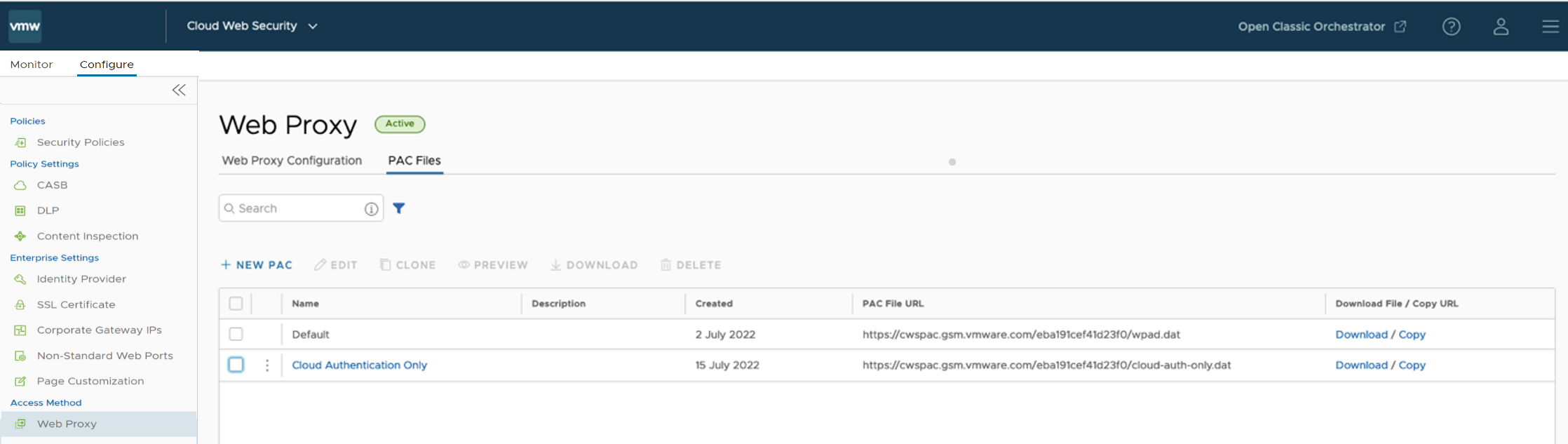
Standard-PAC-Datei
Die Standard-PAC-Datei ist schreibgeschützt. Um die Konfigurationsdetails der Standard-PAC-Datei anzuzeigen, wählen Sie die Standard (Default)-PAC-Datei aus und klicken Sie dann auf die Schaltfläche VORSCHAU (PREVIEW).
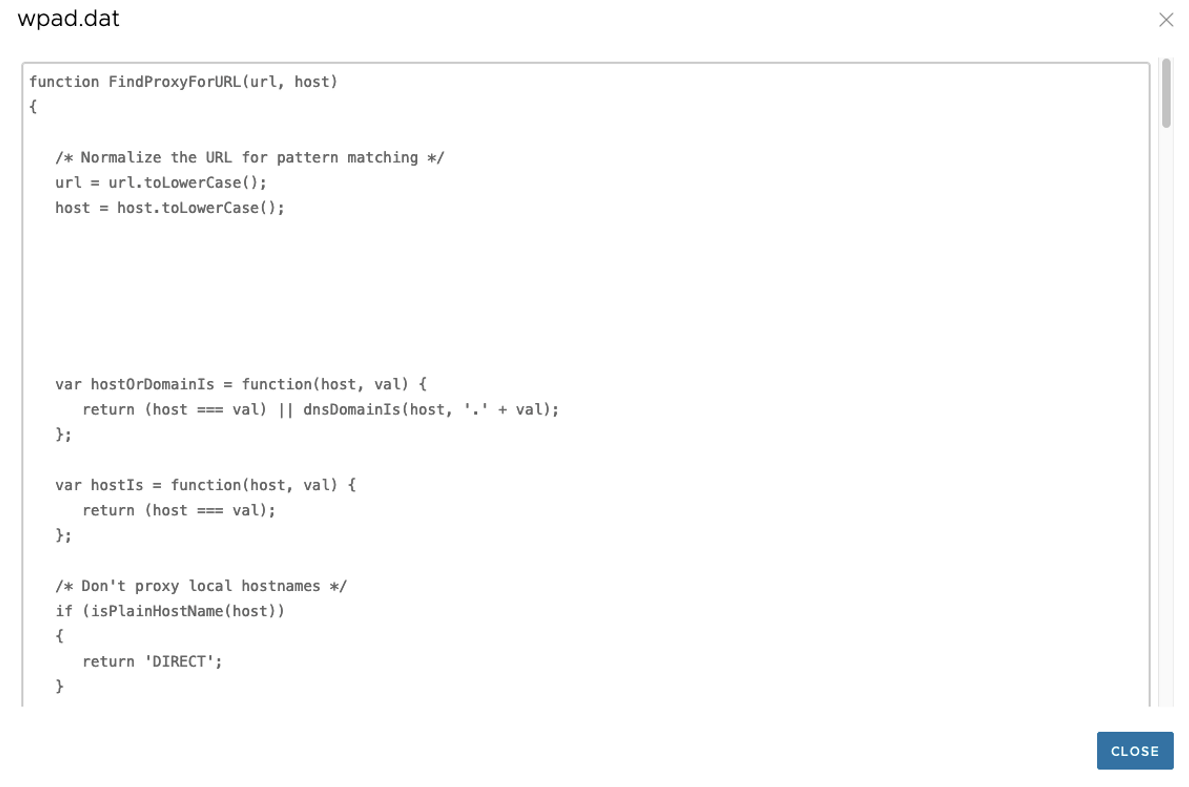
Benutzer müssen sich zwar nicht mit der Erstellung der genauen Syntax befassen, da der integrierte Assistent sie durch die Konfiguration der PAC-Datei führt, aber es ist nützlich, die Anweisungen in der Datei zu verstehen.
Wenn beispielsweise ein übereinstimmender Block den Client anweist, den Datenverkehr DIREKT zu senden, bedeutet dies, dass jeglicher Datenverkehr zu diesen Zielen nicht durch den Proxy geleitet wird. Dies ist aus mehreren Gründen nützlich. Der Datenverkehr, der an den Proxy geleitet werden soll, enthält die PROXY-Direktive in seiner Rückgabeanweisung. Er kann auch beides enthalten, PROXY gefolgt von DIREKT. Das bedeutet, dass der Datenverkehr auch dann an das Internet weitergeleitet werden kann, wenn der Proxy nicht verfügbar ist.
Benutzerdefinierte PAC-Datei
- Navigieren Sie zu .
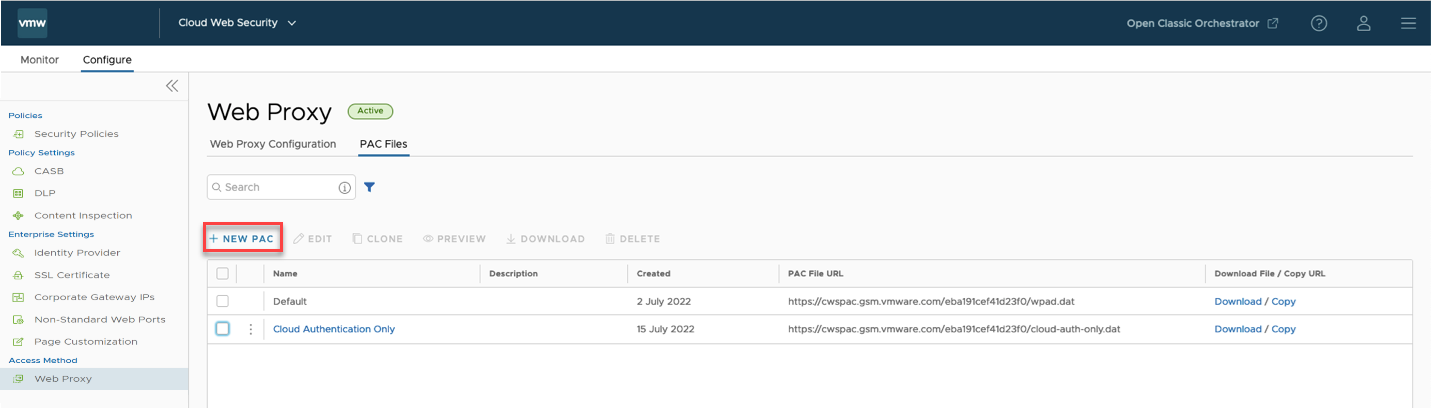
- Klicken Sie auf der Konfigurationsseite PAC-Dateien (PAC Files) auf + NEUE PAC (NEW PAC).
Die Seite Neue PAC-Datei/PAC-Datei bearbeiten (New/Edit PAC File) wird angezeigt.
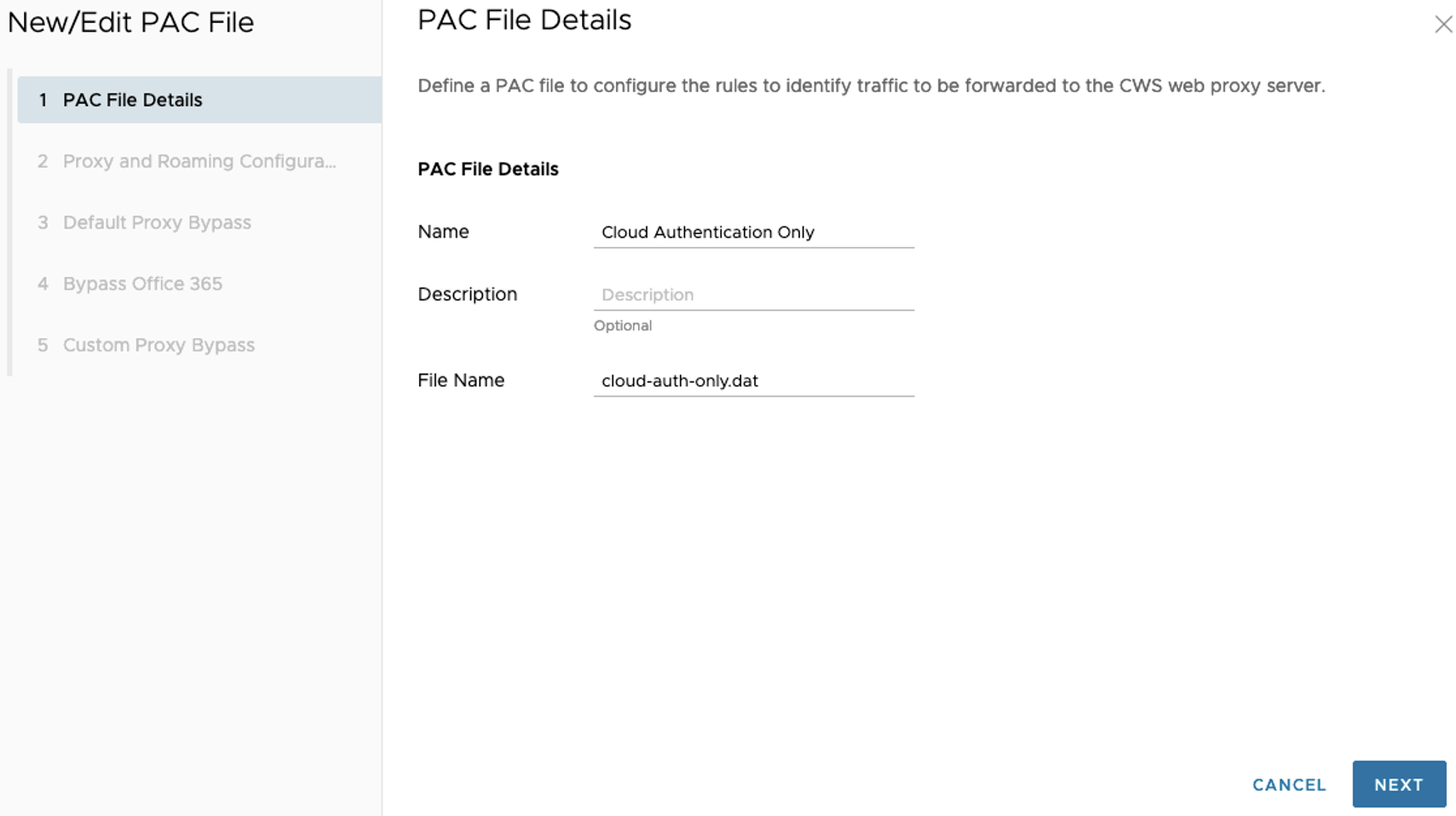
- Geben Sie auf der Seite Details der PAC-Datei (PAC File Details) die erforderlichen Details zur PAC-Datei ein und klicken Sie auf Weiter (Next).
- Name (erforderlich): Ein eindeutiger Name für die PAC-Datei.
- Beschreibung (optional) – Zusätzliche Informationen, die für andere Administratoren nützlich sein könnten.
- Dateiname (erforderlich) – Der Dateiname, den VMware für Ihre Organisation hosten wird. Dieser Dateiname muss mit „.dat“ enden. Wenn der Dateiname nicht korrekt formatiert ist, wird eine Warnmeldung angezeigt.
- Auf der Seite Proxy- und Roaming-Konfiguration (Proxy and Roaming Configuration) können Benutzer festlegen, wie ihre Remoteclients bei Verwendung dieser PAC-Datei eine Verbindung mit dem Proxy-Dienst herstellen, indem sie Aktionen basierend auf den folgenden Parametern konfigurieren:
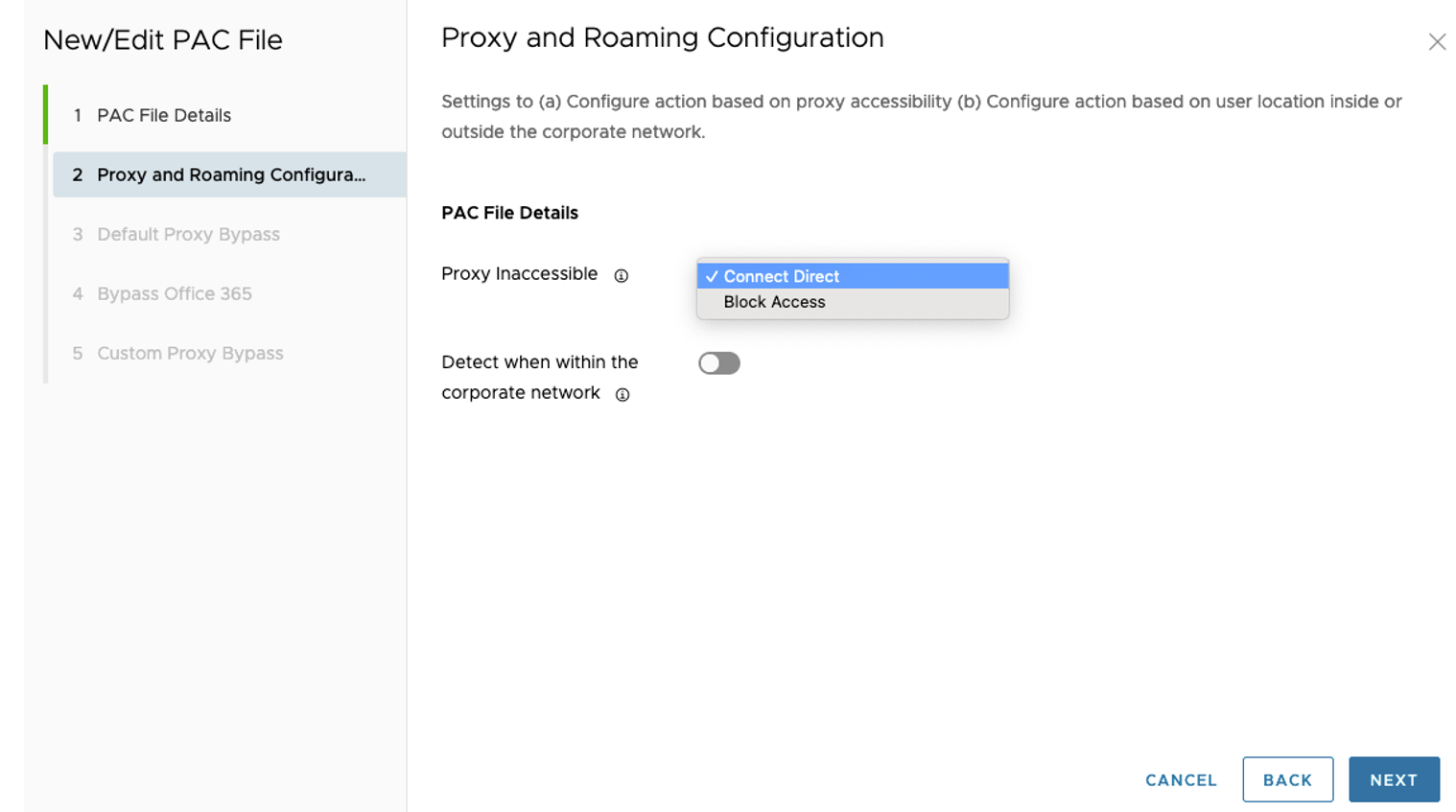
- Zugriff auf Proxy nicht möglich – Benutzer können entweder Direkte Verbindung (Connect Direct) oder Zugriff sperren (Block Access) auswählen, je nachdem, ob den Clients der Zugriff auf das Internet erlaubt werden soll oder nicht, wenn der Proxy nicht erreichbar ist.
- Aktive Netzwerkverbindung erkennen – Schalten Sie die Schaltfläche EIN (ON), um festzustellen, ob sich der Client in einem Unternehmensnetzwerk befindet.
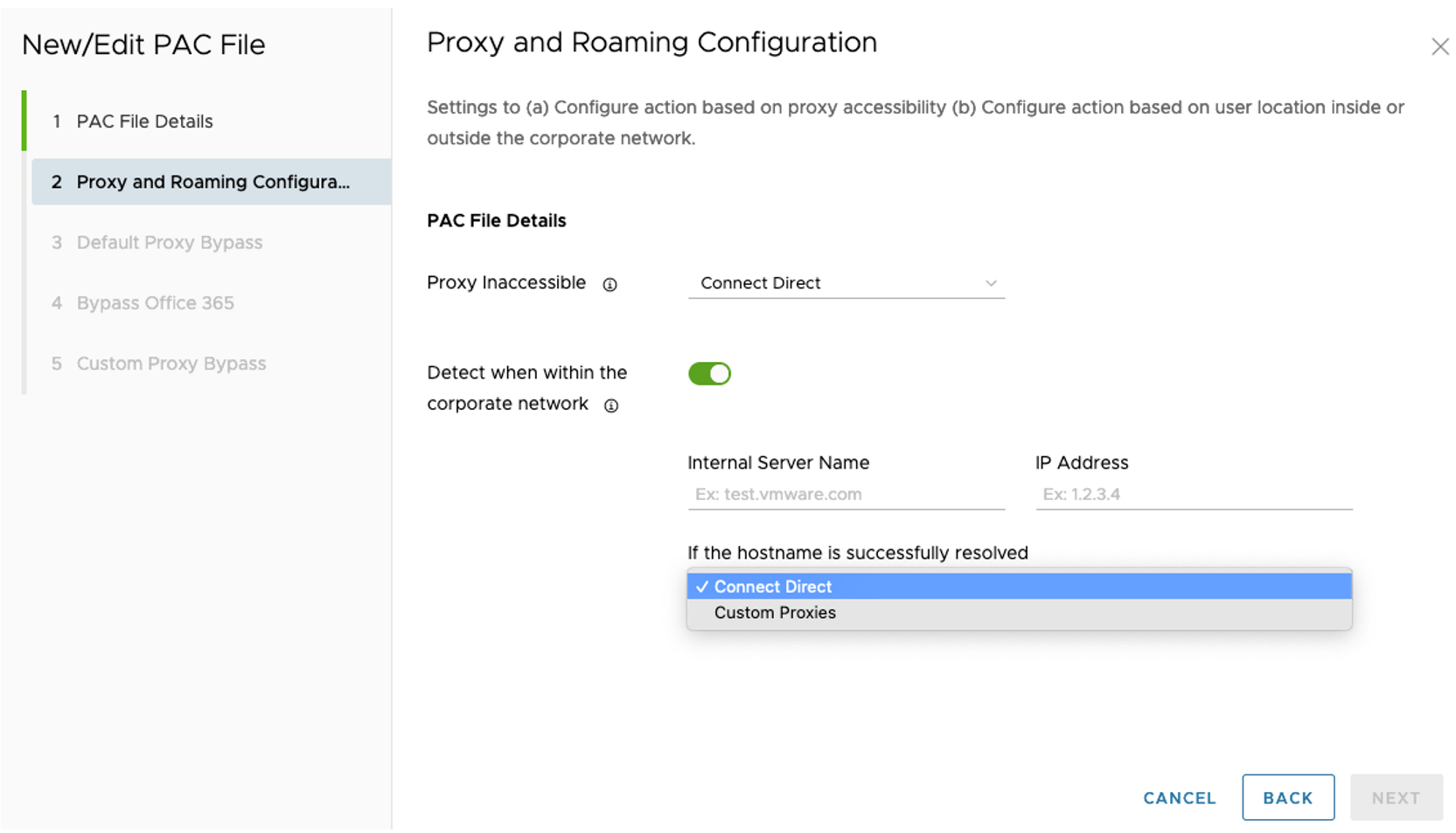
- Wenn sich der Client im Unternehmensnetzwerk befindet, können Benutzer eine Aktion konfigurieren, um festzulegen, ob der Client den Internetzugang des Unternehmensnetzwerks nutzen oder zu einem lokalen Proxyserver umgeleitet werden soll, indem sie die folgenden Details eingeben:
- Interner Servername – Der Name eines internen Servers, der aufgelöst werden soll. Dieser Server sollte nur im privaten Netzwerk aufgelöst werden können.
- IP-Adresse – Die erwartete interne IP-Adresse, zu der der Name des Servers aufgelöst werden soll.
- Wenn der Hostname erfolgreich aufgelöst wurde:
- Direkte Verbindung – Weisen Sie den Client an, ausgehenden Web-Datenverkehr von einem Browser über das private Netzwerk zu senden.
- Benutzerdefinierte Proxys – Weisen Sie den Client an, ausgehenden Web-Datenverkehr an einen lokalen Webproxy zu senden, auf den über das private Netzwerk zugegriffen werden kann.
- Klicken Sie auf Weiter (Next). Die Seite Konfiguration zur Umgehung des Standard-Proxys wird angezeigt.
- Auf der Seite Konfiguration zur Umgehung des Standard-Proxys können Benutzer Proxy-Umgehungsregeln für vordefinierte Domänen und Subnetz/IPs konfigurieren, die nicht an den Webproxy gesendet werden sollen.
- Klicken Sie auf die Schaltfläche Domäne (Domain) und schalten Sie in der Spalte Ausnahmezustand (Exception State) die Schaltfläche um, um die Domänen, die vom Proxy zugelassen oder umgangen werden sollen, ein- oder auszuschalten.
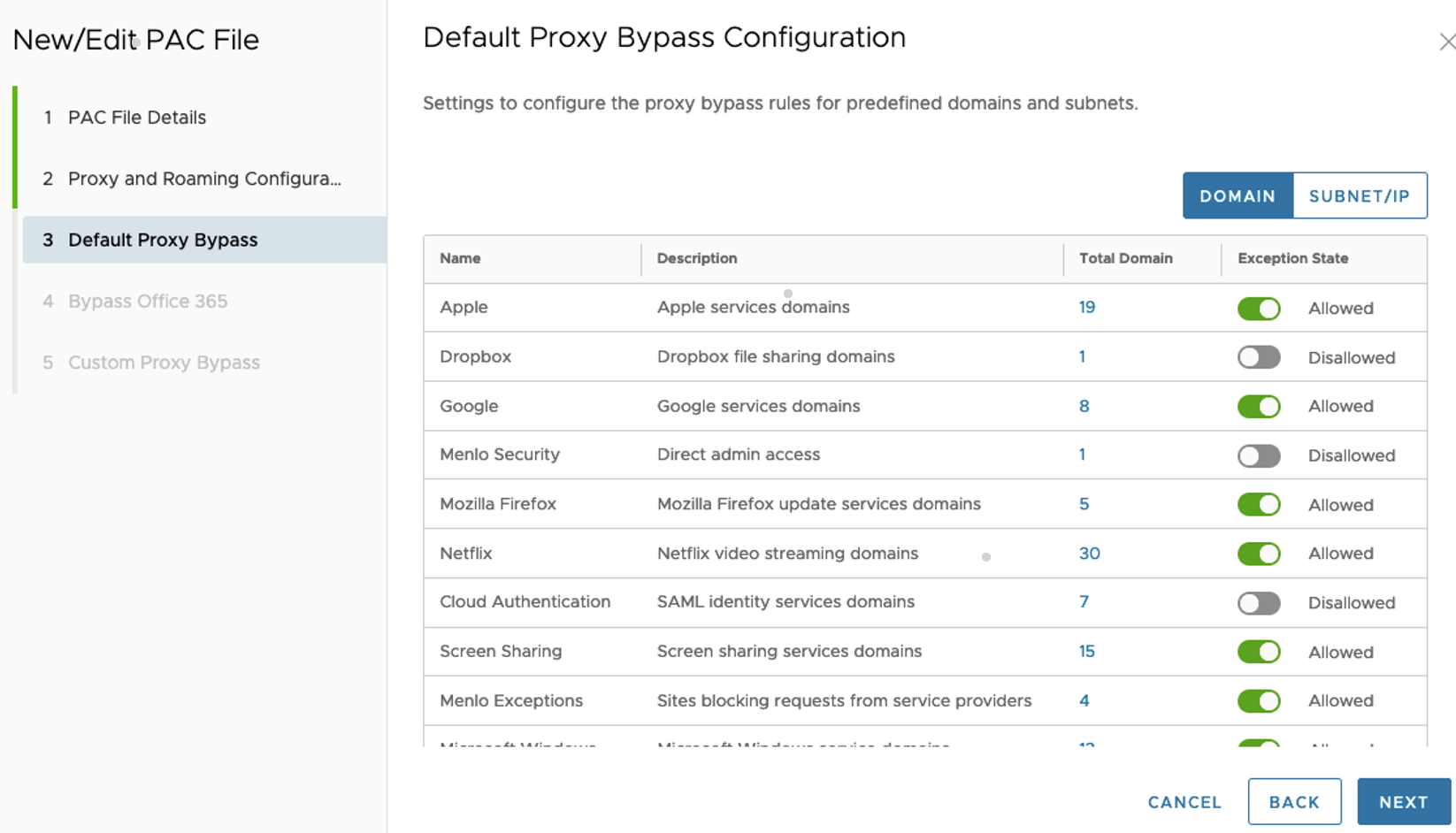
- Klicken Sie in der Spalte Domänen insgesamt (Total Domain) auf den Zahlenlink, um die mit der Anwendung verknüpften Domänen anzuzeigen.
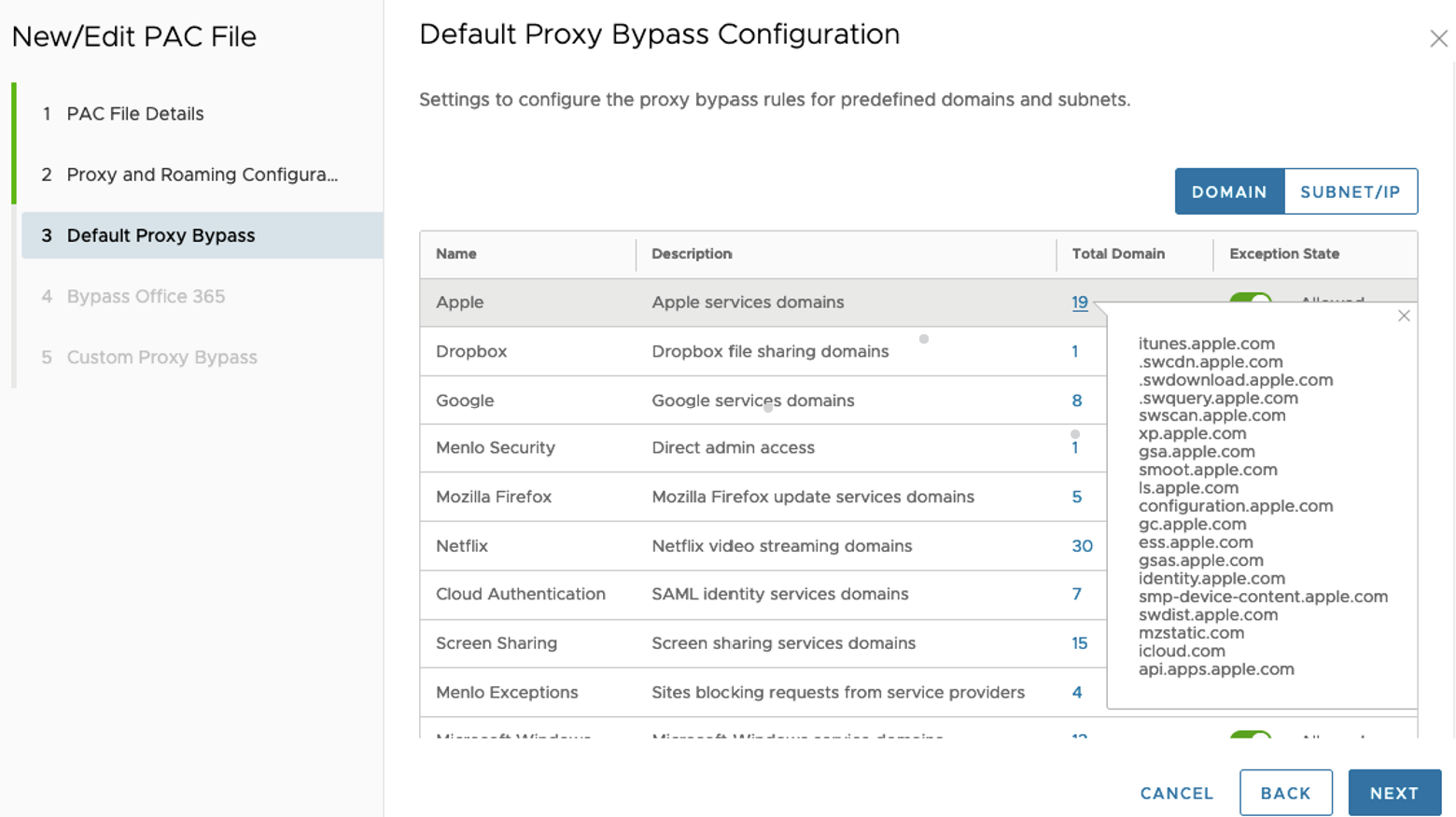
- Klicken Sie auf die Schaltfläche Subnetz/IP (Subnet/IP), um die vom Webproxy ausgeschlossenen Subnetze anzuzeigen.
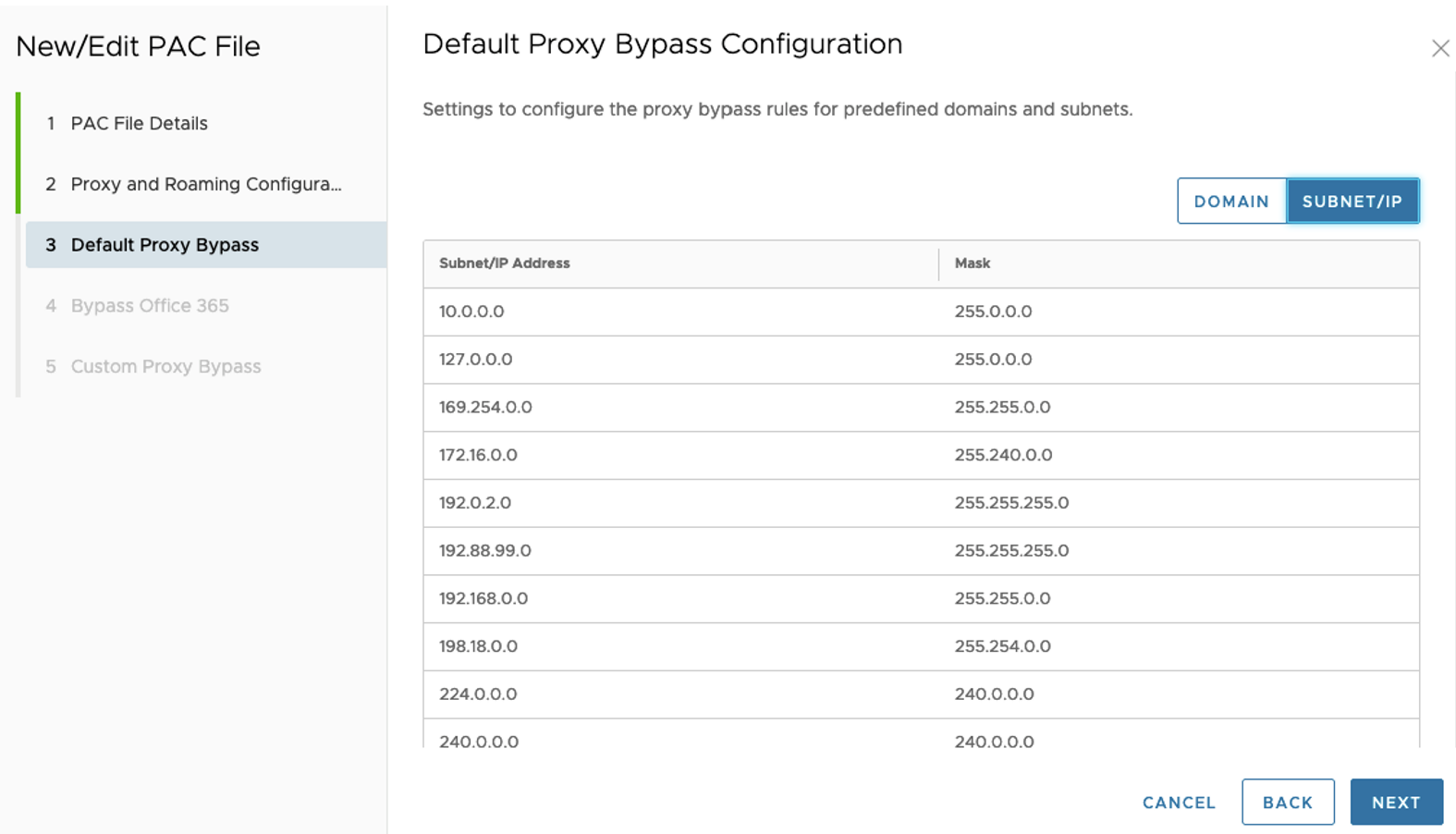
- Klicken Sie auf Weiter (Next). Die Seite Office 365-Umgehungskonfiguration wird angezeigt.
- Klicken Sie auf die Schaltfläche Domäne (Domain) und schalten Sie in der Spalte Ausnahmezustand (Exception State) die Schaltfläche um, um die Domänen, die vom Proxy zugelassen oder umgangen werden sollen, ein- oder auszuschalten.
- Konfigurieren Sie auf der Seite Office 365-Umgehungskonfiguration die Umgehung von Microsoft 365-Domänen und bestimmten Mandanten und klicken Sie auf Weiter (Next).
Microsoft Connectivity Principles empfehlen, ihre Endpoints von Web-Proxy- oder SSL-Überprüfungsdiensten zu umgehen. Microsoft empfiehlt seinen Kunden, direkt über das Internet auf seine Dienste zuzugreifen.
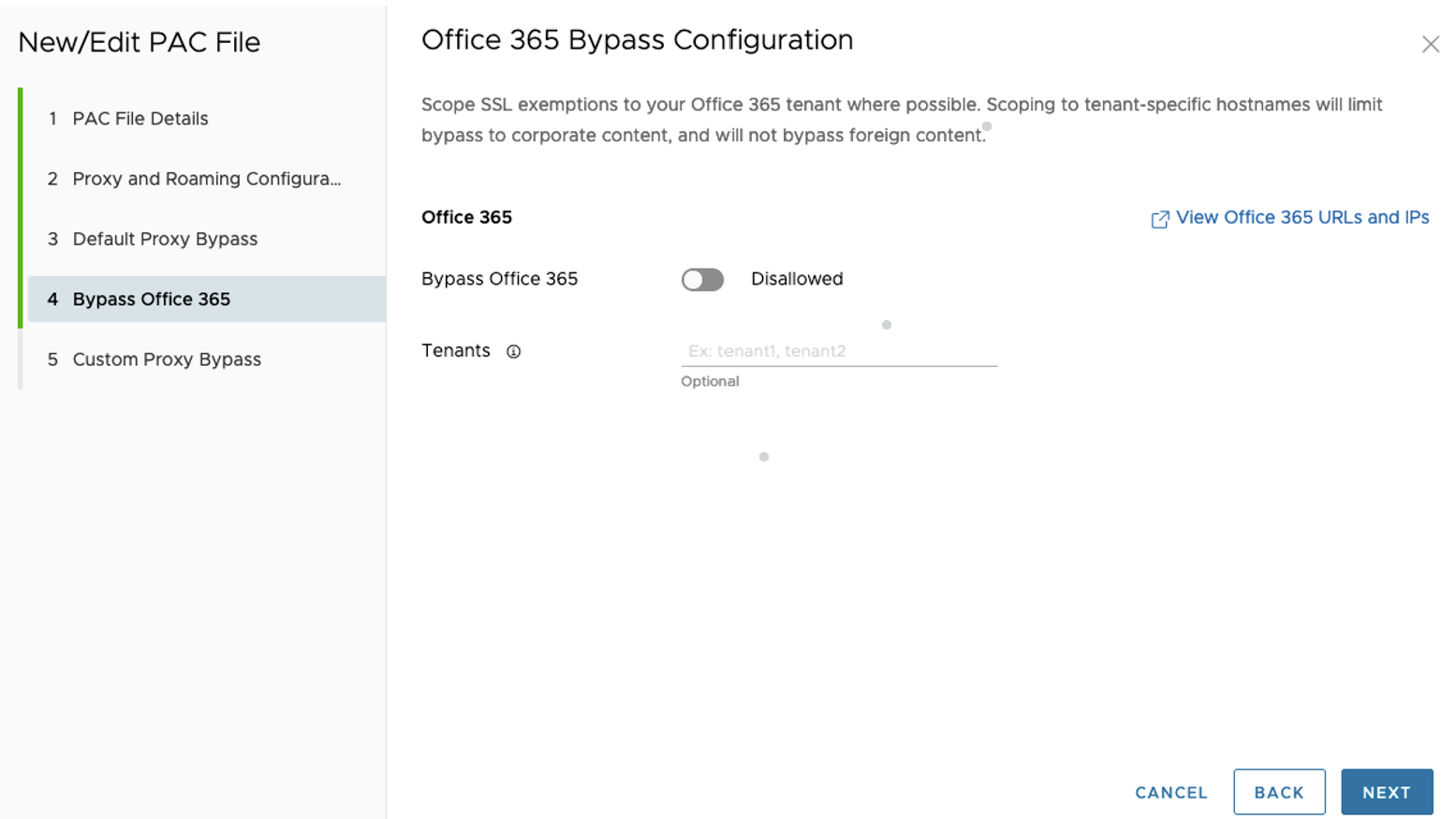
- Office 365 umgehen – Schalten Sie die Schaltfläche EIN um, um eine einfache Umgehung von Microsoft 365-Domänen zu ermöglichen. Diese Domänen werden der PAC-Datei hinzugefügt, die umgangen werden soll.
- Mandanten – Geben Sie die von Microsoft bereitgestellten unternehmensspezifischen Unterdomänen an.
- Konfigurieren Sie auf der Seite Umgehung des benutzerdefinierten Proxys die Proxy-Umgehungsregeln für unternehmensspezifische benutzerdefinierte Domänen und Subnetze.
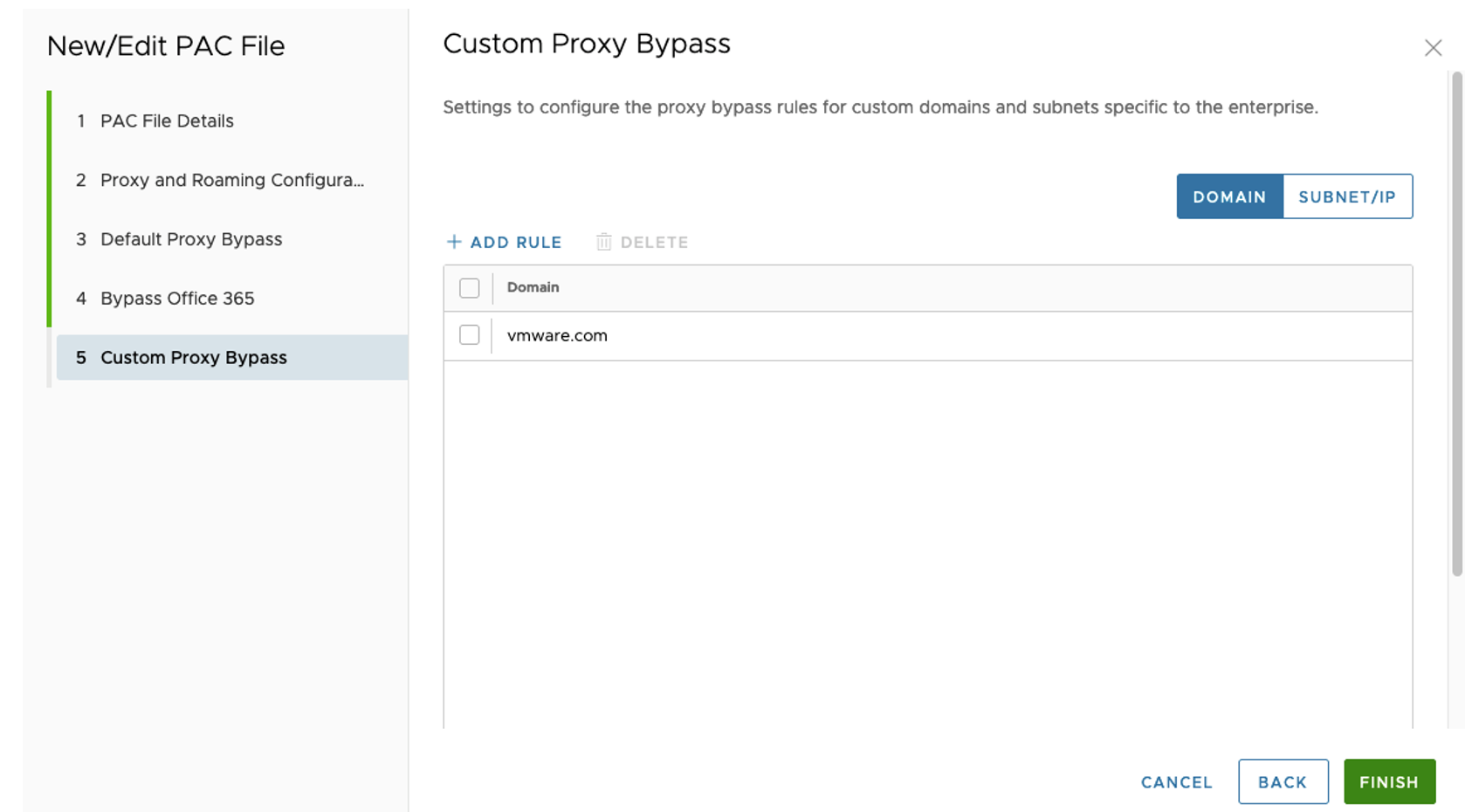
- Um eine Proxy-Umgehungsregel für die benutzerdefinierte Domäne hinzuzufügen, klicken Sie auf Domäne (Domain) > + Regel hinzufügen (Add Rule) und geben Sie einen gültigen Domänennamen ein.
- Um eine Proxy-Umgehungsregel für Subnetze hinzuzufügen, klicken Sie auf Subnetz/IP (Subnet/IP) > + Regel hinzufügen (Add Rule) und geben Sie entweder die Netzwerkadresse (Subnetz) oder die IP-Adresse (Host) und den entsprechenden Subnetzmaskenwert ein.
- Um eine Regel zu löschen, die nicht mehr umgangen werden soll, wählen Sie die Regel aus und klicken Sie auf Löschen (Delete).
- Klicken Sie auf Fertigstellen (Finish). Die benutzerdefinierte PAC-Datei wird erstellt und in der Konfigurationstabelle PAC-Datei angezeigt.